发布时间:2024-06-26 09:18编辑:91下载站阅读:1次我要评论(0)
相信很多小伙伴平时有遇到过需要进行数据修改的情况,特别是在一些紧急情况下,需要进行数据的调整,那么我们就可以直接在手机上进行操作,只需要安装一个WPS办公软件,就可以将其中的表格进行新建设置,比如你想要进行图表的制作,那么我们就可以将其中的图表点击打开,就可以选择自己喜欢的类型制作了,我们还可以解决图表中没有坐标轴的情况,下方是关于如何使用手机WPS表格设置显示坐标轴的具体操作方法,如果你需要的情况下可以看看方法教程,希望小编的方法教程对大家有所帮助。
1.首先,我们需要将其中的数据输入进去,之后我们将其中的数据区域框选起来,之后将下方工具栏中的【图表】点击打开。
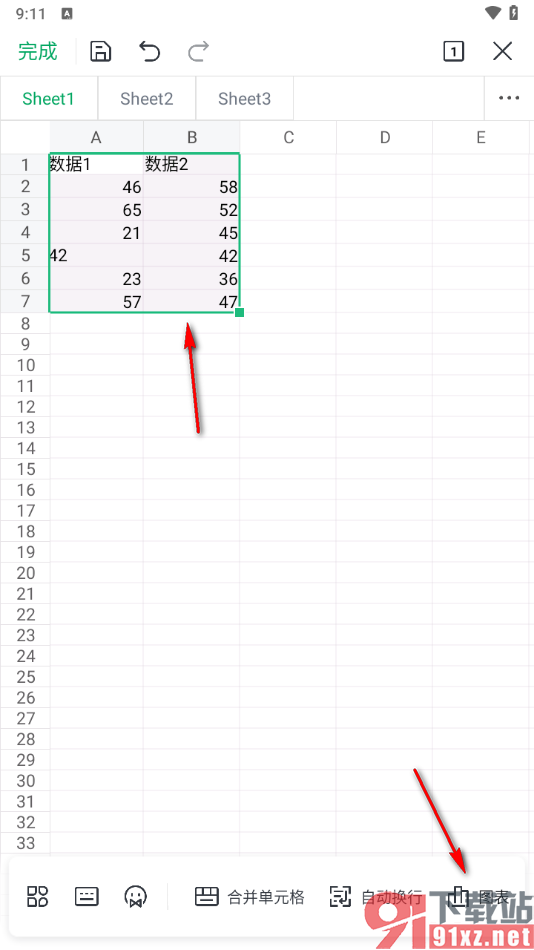
2.然后,我们将其中的【柱形图】样式进行点击一下即可。
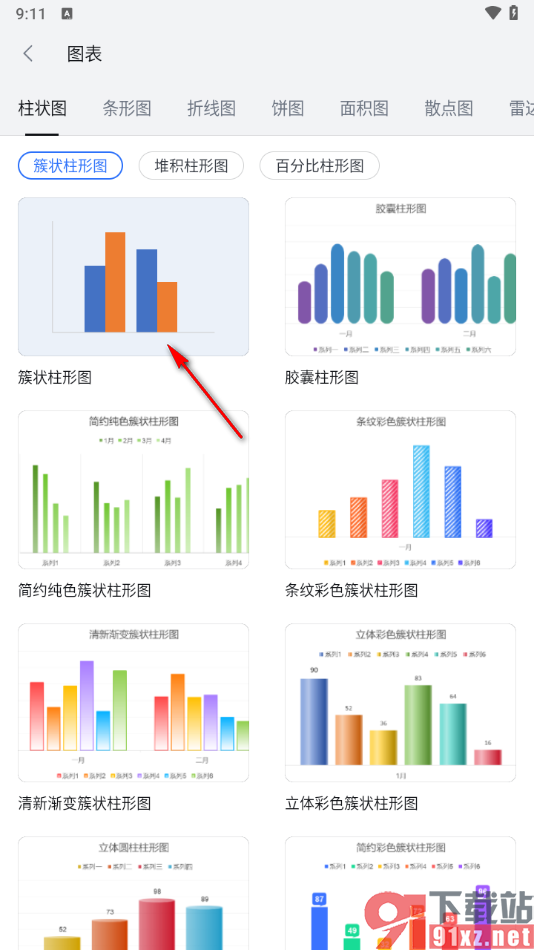
3.随后,我们将插入的图表点击一下,在页面上会显示出一个工具栏,我们将其中的【图表选项】点击打开。
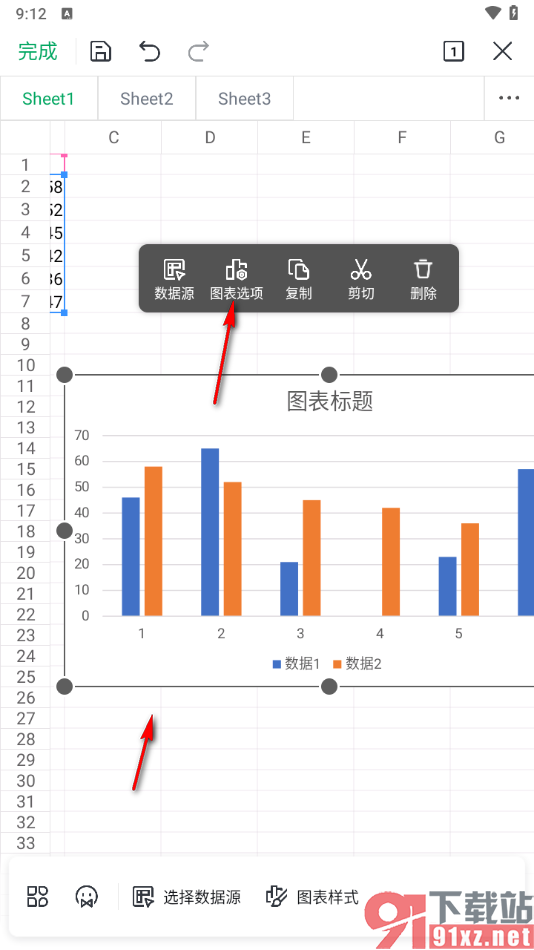
4.在弹出的页面上将其中的【坐标轴】选项进行点击进入。
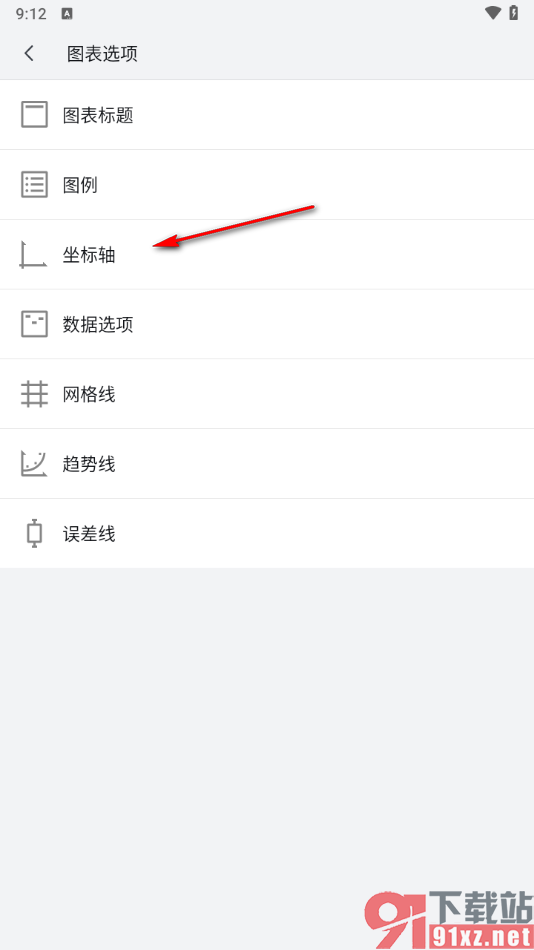
5.这时候,我们就可以在打开的页面上将【显示坐标轴】这个选项进行点击启用就好了,如图所示。
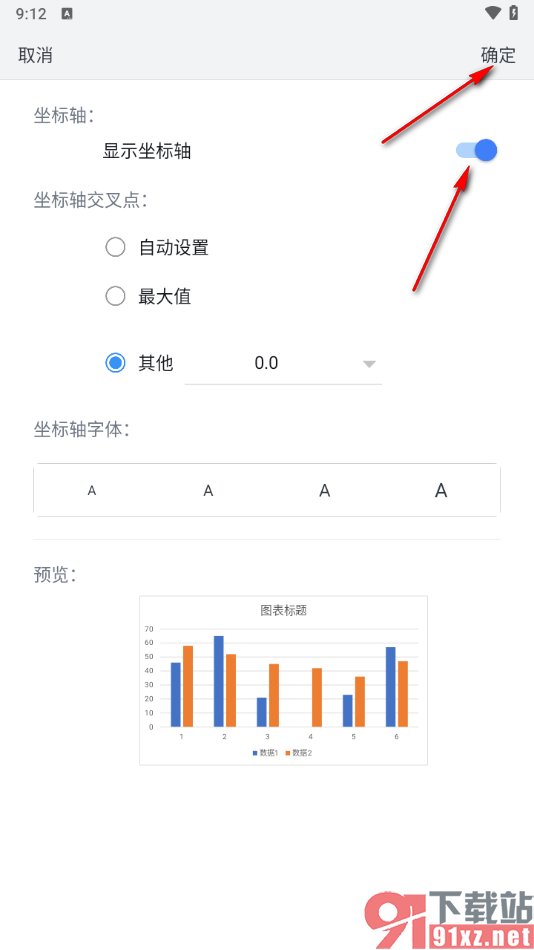
以上就是关于如何使用手机WPS表格图表设置显示坐标轴的具体操作方法,如果你在使用WPS进行图表制作的时候,如果图表中没有显示出相应的坐标轴数据,就可以按照上述的教程将坐标轴显示出来即可,感兴趣的话可以操作试试哦。

大小:145.86 MB版本:v14.22.1环境:Android